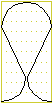Definiciones de trama, resumen
Allplan viene con varias tramas predeterminadas (dependiendo de la configuración). Puedes modificar y definir las tramas en las definiciones de Trama. Puedes usar los números entre 1 y 255 y entre 511 y 999. Las tramas 256-510 son tramas estándar y no se pueden ni editar ni redefinir. Las tramas son recursos del proyecto. Cuando modificas la definición de una trama, todas las superficies a las que se ha aplicado esta trama cambiarán según corresponda. Para más información ve a la sección usar recursos del proyecto.
Nota: Verás un mensaje que dice que estás modificando las tramas en el directorio de estudio. Esto te recordará que cualquier cambio que hagas alterará el estándar de estudio y todos los proyectos asociados y que usen los tipos de trama estás a punto de modificar.
Nota: Cuando abras el editor desde un solamente se verán los tipos de trama del archivo NDW en cuestión. Cuando abras el editor desde un archivo de dibujo o un plano, se verán las tramas disponibles en estudio o en proyecto.
Cuando selecciones las definiciones Trama, verás en pantalla un elemento tramado y un marco de edición en formato de dibujos de ayuda. Puedes usar el marco de edición para editar este elemento. Para esto puedes usar tanto las herramientas de la paleta como las que hay en el panel Modelado, el grupo de herramientas Texto y los grupo de herramientas fijos. El marco contiene una malla de puntos que te ayudará.
Nota: Cuando definas las tramas, también podrás usar las herramientas del grupo Texto. Para mejorar el rendimiento, Allplan divide el texto en polilíneas y líneas normales cuando terminas de definir la trama. Por eso, el texto no puede modificarse como un texto en una etapa posterior.
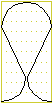
Sugerencia: El número de la trama activa se ve en la barra de título.
¿Qué quieres hacer?
Ver un resumen de las herramientas para definir las tramas
Crear una nueva trama
Modificar una trama existente
Guardar una trama modificada
Borrar una trama
Asignar un nombre a una trama
Modifica la altura y el ancho de un elemento de trama
Copiar una trama
Salir de la definición de trama